在Excel中计算总分的方法包括使用SUM函数、自动求和功能、手动输入公式、以及利用数组公式进行更复杂的计算。其中,使用SUM函数是最常见和最简单的方法。
SUM函数:这个函数可以快速地将一系列单元格中的数字相加。假设你有一列或一行数据,使用SUM函数只需输入公式=SUM(单元格范围),如=SUM(A1:A10),即可自动计算出总和。
自动求和功能:Excel的自动求和功能可以通过点击工具栏上的“自动求和”按钮来快速计算一列或一行数据的总和。将光标放在你希望显示总分的单元格,然后点击“自动求和”按钮,Excel会自动选择一个范围并计算总和。
一、SUM函数的使用
1、如何使用SUM函数
SUM函数在Excel中是一个非常基础且常用的函数,用于将一个或多个数字相加。它的语法非常简单:=SUM(数值1, 数值2, ...)。你可以通过以下步骤使用它:
选择单元格:首先,选择你想要显示总分的单元格。
输入公式:在选择的单元格中输入=SUM(,然后选择或输入你想要相加的单元格范围。
确认:按Enter键确认,你将会看到总分显示在所选单元格中。
例如,假设你想要计算A列第1行到第10行的总分,你可以在一个空白单元格中输入=SUM(A1:A10),然后按Enter键。
2、使用SUM函数的优势
使用SUM函数的主要优势在于其简洁性和效率。它不仅可以用于简单的加法运算,还可以用于更复杂的计算。例如,假设你有多个不连续的单元格需要相加,你可以在SUM函数中一次性输入所有这些单元格,如=SUM(A1, A3, A5, B2)。
此外,SUM函数还可以与其他函数结合使用,以实现更复杂的数据分析。例如,结合IF函数,你可以计算满足特定条件的数据总和,如=SUM(IF(A1:A10>5, A1:A10, 0)),这将只计算A列中大于5的数值的总和。
二、自动求和功能
1、如何使用自动求和功能
自动求和功能是Excel中一个非常方便的工具,特别适用于快速计算总和。使用自动求和功能的步骤如下:
选择单元格:将光标放在你希望显示总分的单元格。
点击自动求和按钮:在Excel的工具栏上找到“自动求和”按钮(通常在“公式”选项卡下)。
确认范围:Excel会自动选择一个范围,通常是你希望相加的单元格范围。如果选择的范围正确,按Enter键即可。
例如,假设你有一列数据在A1到A10单元格中,你可以将光标放在A11单元格,然后点击“自动求和”按钮,Excel会自动在A11单元格中显示A1到A10的总和。
2、使用自动求和功能的优势
自动求和功能的主要优势在于其快捷和直观。对于不熟悉Excel公式的新手用户来说,这个功能特别有用。它可以减少输入错误,因为你不需要手动输入单元格范围。
此外,自动求和功能还可以用来计算行的总和。例如,假设你有一行数据在A1到J1单元格中,你可以将光标放在K1单元格,然后点击“自动求和”按钮,Excel会自动在K1单元格中显示A1到J1的总和。
三、手动输入公式
1、如何手动输入公式
有时候,你可能需要手动输入公式来计算总分,特别是当你需要进行更复杂的计算时。手动输入公式的步骤如下:
选择单元格:首先,选择你想要显示总分的单元格。
输入公式:在选择的单元格中输入=,然后输入你希望执行的计算。例如,=A1+A2+A3,然后按Enter键。
手动输入公式适用于需要进行特定计算的场景,比如你想要计算某些特定单元格的总和,而这些单元格并不在连续的范围内。
2、手动输入公式的优势
手动输入公式的主要优势在于其灵活性。你可以根据需要自由选择和组合单元格进行计算。例如,你可以计算多个不连续单元格的总和,或者进行复杂的数学运算,如=A1*B1 + C1/D1。
此外,手动输入公式还允许你使用更高级的Excel功能和函数,如IF、VLOOKUP、INDEX、MATCH等,以实现更复杂的数据分析和计算。
四、数组公式的使用
1、如何使用数组公式
数组公式是Excel中的高级功能,允许你在一个公式中执行多项计算。使用数组公式的步骤如下:
选择单元格:首先,选择你想要显示结果的单元格。
输入公式:在选择的单元格中输入公式。例如,=SUM(A1:A10*B1:B10),然后按Ctrl+Shift+Enter键。Excel会自动在公式周围添加花括号{},表示这是一个数组公式。
数组公式适用于需要对多个数组进行运算的场景,例如计算两个数组对应元素的乘积之和。
2、数组公式的优势
数组公式的主要优势在于其强大的计算能力和灵活性。它允许你在一个公式中同时处理多个数组,从而实现更复杂的计算。例如,假设你有两列数据,A列和B列,分别表示产品的数量和单价。你可以使用数组公式=SUM(A1:A10*B1:B10)来计算总销售额。
此外,数组公式还可以与其他函数结合使用,以实现更高级的数据分析。例如,结合IF函数,你可以计算满足特定条件的数组元素的总和,如=SUM(IF(A1:A10>5, B1:B10, 0)),这将计算A列中大于5的数值对应的B列元素的总和。
五、使用Excel表格的注意事项
1、数据格式和类型
在使用Excel表格进行计算时,确保数据的格式和类型正确非常重要。Excel中的数据格式包括文本、数字、日期等。错误的数据格式可能导致公式无法正确计算。例如,如果你的数据是文本格式而不是数字格式,SUM函数将无法计算其总和。
你可以通过选择单元格,然后在“格式”选项卡中选择合适的数据格式来确保数据类型正确。此外,确保没有隐藏或空白单元格,这些可能会影响计算结果。
2、使用命名范围
在进行复杂计算时,使用命名范围可以提高公式的可读性和易维护性。你可以为特定的单元格范围命名,然后在公式中使用这些名称。例如,假设你有一列数据在A1到A10单元格中,你可以将这个范围命名为“数据1”,然后在公式中使用=SUM(数据1)。
命名范围不仅可以提高公式的可读性,还可以减少输入错误,特别是当你需要在多个公式中使用相同的单元格范围时。
六、进阶技巧
1、使用条件格式
条件格式是Excel中的一个强大功能,可以根据特定条件自动格式化单元格。例如,你可以使用条件格式来高亮显示某些特定值,如总分超过某个阈值的单元格。
使用条件格式的步骤如下:
选择单元格范围:选择你希望应用条件格式的单元格范围。
打开条件格式:在Excel的“开始”选项卡中,点击“条件格式”按钮。
设置条件:选择你希望应用的条件和格式。例如,你可以选择“高于某个值”并设置不同的背景颜色。
2、数据透视表
数据透视表是Excel中另一个强大的功能,允许你快速汇总和分析大量数据。你可以使用数据透视表来计算总和、平均值、最大值、最小值等。
使用数据透视表的步骤如下:
选择数据范围:选择你希望分析的数据范围。
插入数据透视表:在Excel的“插入”选项卡中,点击“数据透视表”按钮。
设置数据透视表:在数据透视表字段列表中,拖动你希望分析的字段到行、列、值区域。例如,你可以将“产品名称”拖动到行区域,将“销售额”拖动到值区域,Excel会自动计算每个产品的总销售额。
数据透视表不仅可以用于计算总和,还可以用于更复杂的数据分析,如按类别汇总数据、计算百分比、创建自定义计算字段等。
七、总结
在Excel中计算总分的方法有很多,包括使用SUM函数、自动求和功能、手动输入公式、以及利用数组公式进行更复杂的计算。每种方法都有其特定的应用场景和优势。
SUM函数是最常用和最简单的方法,适用于大多数日常计算;自动求和功能则提供了一种快捷的方式,特别适合新手用户;手动输入公式提供了更大的灵活性,适用于需要进行特定计算的场景;数组公式则适用于更复杂的计算,如多个数组的运算。
此外,在使用Excel进行计算时,注意数据格式和类型的正确性、使用命名范围提高公式的可读性和易维护性、以及使用条件格式和数据透视表等高级功能,可以进一步提高工作效率和数据分析能力。
通过掌握这些技巧和方法,你可以更高效地利用Excel进行各种数据计算和分析,从而更好地支持你的工作和决策。
相关问答FAQs:
1. 什么是Excel表格的总分?Excel表格的总分是指在表格中特定列或行的数据进行数值求和的结果。
2. 怎样在Excel表格中计算总分?在Excel表格中计算总分有多种方法。一种简单的方法是使用SUM函数。首先,选中要计算总分的列或行,然后在单元格中输入"=SUM(选中的范围)",按下回车键即可得到总分。
3. 怎样在Excel表格中计算多个列或行的总分?若要计算多个列或行的总分,可以使用SUM函数的参数进行扩展。例如,假设要计算A列和B列的总分,可以在单元格中输入"=SUM(A列的范围, B列的范围)",然后按下回车键即可得到两列的总分。
文章包含AI辅助创作,作者:Edit2,如若转载,请注明出处:https://docs.pingcode.com/baike/4373116